Không chụp được màn hình máy tính, nguyên nhân và cách khắc phục
Chụp màn hình là một tính năng hữu ích trên máy tính, giúp chúng ta lưu lại những thông tin quan trọng, những lỗi cần khắc phục, hoặc đơn giản là chia sẻ hình ảnh màn hình với người khác. Tuy nhiên, đôi khi chúng ta gặp phải lỗi không chụp được màn hình máy tính. Vậy nguyên nhân và cách khắc phục lỗi này là gì?
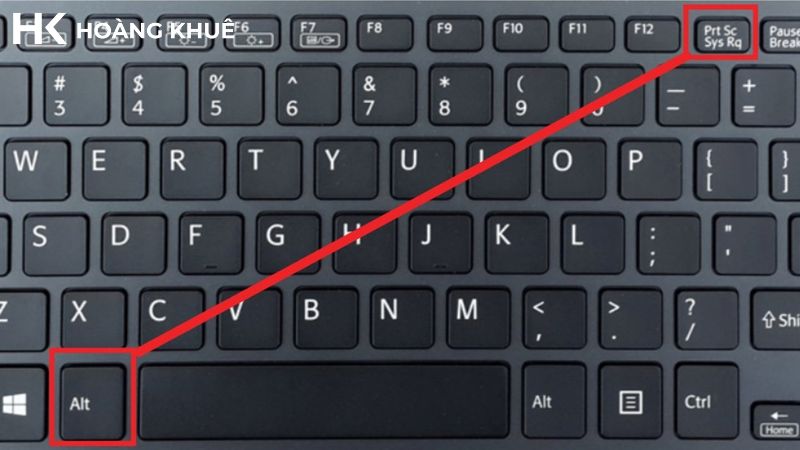
Nguyên nhân không chụp được màn hình máy tính
Có nhiều nguyên nhân dẫn đến lỗi không chụp được màn hình máy tính, bao gồm:
- Phím tắt chụp màn hình bị vô hiệu hóa. Phím tắt chụp màn hình thường là Print Screen hoặc Alt + Print Screen. Nếu phím tắt này bị vô hiệu hóa, bạn sẽ không thể chụp được màn hình.
- Bàn phím bị hỏng. Nếu bàn phím bị hỏng, phím chụp màn hình cũng có thể bị hỏng theo.
- Chương trình đang chạy chặn tính năng chụp màn hình. Một số chương trình, chẳng hạn như các phần mềm bảo mật, có thể chặn tính năng chụp màn hình.
- Lỗi driver bàn phím. Driver bàn phím bị lỗi cũng có thể là nguyên nhân dẫn đến lỗi không chụp được màn hình.
Cách khắc phục khi không chụp được màn hình máy tính
Để khắc phục lỗi không chụp được màn hình máy tính, bạn có thể thử các cách sau:
- Kiểm tra phím tắt chụp màn hình. Đảm bảo rằng phím tắt chụp màn hình đang được bật. Bạn có thể kiểm tra bằng cách nhấn tổ hợp phím tắt chụp màn hình và xem màn hình có bị chụp lại hay không.
- Vệ sinh bàn phím. Nếu bàn phím bị bẩn, bụi bẩn có thể bám vào phím chụp màn hình và gây ra lỗi.

- Bạn có thể vệ sinh bàn phím bằng cách dùng chổi quét và nút lau chuyên dụng.
- Thử các tổ hợp phím khác. Ngoài tổ hợp phím Print Screen, bạn cũng có thể thử các tổ hợp phím khác, chẳng hạn như Alt + Print Screen hoặc Fn + Print Screen.
- Tắt các chương trình đang chạy. Một số chương trình có thể chặn tính năng chụp màn hình. Bạn có thể thử tắt các chương trình đang chạy và xem lỗi có được khắc phục hay không.
- Cập nhật driver bàn phím. Bạn có thể cập nhật driver bàn phím bằng cách truy cập trang web của nhà sản xuất máy tính hoặc bàn phím.
- Sử dụng Registry. Bạn có thể sử dụng Registry để sửa lỗi không chụp được màn hình bằng cách thực hiện theo các bước sau:
- Mở Registry Editor bằng cách nhấn tổ hợp phím Windows + R và nhập regedit.
- Điều hướng đến khóa sau:
HKEY_CURRENT_USER\SOFTWARE\Microsoft\Windows\CurrentVersion\Policies\System - Tạo một khóa mới có tên EnableClipbk.
- Nhấp đúp vào khóa EnableClipbk và đặt giá trị thành 1.
- Khởi động lại máy tính.

Nếu đã thử các cách trên mà vẫn không khắc phục được lỗi, bạn có thể sử dụng phần mềm hỗ trợ chụp màn hình. Các phần mềm này thường có nhiều tính năng và tùy chọn chụp màn hình hơn so với tính năng chụp màn hình mặc định của Windows.
Một số phần mềm hỗ trợ chụp màn hình phổ biến bao gồm:
Hy vọng những thông tin trên sẽ giúp bạn khắc phục được lỗi không chụp được màn hình máy tính.










Để lại một bình luận
Bạn phải đăng nhập để gửi bình luận.